O dicionário de dados do Looker é uma extensão, um aplicativo da Web criado com componentes do Looker, desenvolvido usando a estrutura de extensões do Looker e implantado pelo Marketplace do Looker.
A extensão Dicionário de dados do Looker oferece uma interface dedicada e centralizada para pesquisar todos os campos e descrições do Looker. Use essa extensão para realizar as seguintes tarefas:
- Ofereça um diretório pesquisável com todas as métricas e descrições para que os usuários identifiquem a dimensão ou medida adequada para análise.
- Permitir que partes interessadas externas identifiquem e localizem métricas exclusivas.
- Audite os modelos do LookML para avaliar se as convenções de nomenclatura consistentes estão sendo seguidas, se há campos redundantes ou se os campos estão anotados com descrições.
- Adicione e compartilhe comentários sobre campos específicos (se o aplicativo Dicionário de dados do Looker estiver na versão 2.0.0 ou mais recente). Para verificar se você tem a versão mais atualizada do dicionário de dados, acesse o Looker Marketplace, selecione Gerenciar e clique no botão Atualizar ao lado da extensão.
Fluxo de trabalho do dicionário de dados
Para que os usuários acessem e usem o dicionário de dados do Looker, um administrador do Looker precisa seguir estas etapas:
- Ative os recursos adequados.
- Instale a extensão Dicionário de dados do Looker.
- Conceda permissões para acessar o dicionário de dados do Looker.
Depois que a extensão estiver disponível para os usuários, você poderá fazer o seguinte:
Antes de começar
Antes de instalar o dicionário de dados do Looker no Marketplace, um administrador do Looker precisa ativar estes recursos:
- Marketplace: para acessar o Marketplace do Looker (ativado por padrão)
- Extension Framework: para implantar extensões desenvolvidas com o framework de extensões do Looker (ativado por padrão)
Para instalar aplicativos e ferramentas, como extensões, do Looker Marketplace, você precisa ter as permissões develop, manage_models e deploy.
Instalar o dicionário de dados do Looker
Consulte a documentação Como usar o Looker Marketplace para instruções sobre como instalar uma ferramenta do Looker Marketplace. Depois que o dicionário de dados for instalado, um administrador do Looker precisará conceder aos usuários permissões para realizar as seguintes tarefas:
Conceder permissões para acessar a extensão Dicionário de dados do Looker
Depois que o dicionário de dados do Looker é instalado, um modelo chamado data-dictionary é adicionado automaticamente à lista de modelos disponíveis nas páginas Novo conjunto de modelos e Editar conjunto de modelos, acessíveis na página Funções do painel Administrador.
Um administrador do Looker precisa conceder aos usuários explore ou develop permissões para acessar o modelo data-dictionary e todos os modelos que eles precisam analisar no dicionário de dados. Consulte a página de documentação Definir permissões para extensões do Looker para saber como conceder aos usuários permissões de acesso e uso de extensões.
Conceder permissões para interagir com comentários de campo
Com os comentários de campo, os usuários podem adicionar contexto às definições de campo sem precisar atualizar o LookML. Por padrão, todos os usuários com acesso à extensão de dicionário de dados podem ver todos os comentários e adicionar, editar e excluir os próprios comentários.
Um administrador do Looker pode gerenciar como os usuários interagem com a funcionalidade de comentários de campo criando grupos de usuários específicos na página Grupos do painel Administrador e atribuindo usuários a esses grupos. Consulte a página de documentação Grupos para saber como atribuir usuários a grupos.
Os grupos de usuários precisam ser criados com os nomes predefinidos mostrados na coluna "Nome do grupo" da tabela a seguir. A tabela também mostra os privilégios predefinidos que os usuários atribuídos a cada grupo terão.
Se um usuário não pertencer a nenhum desses grupos, o padrão será writer. Se um usuário for atribuído a vários grupos (sem incluir marketplace_data_dictionary_comments_disabled), o privilégio mais elevado terá precedência.
Navegar até a extensão do dicionário de dados do Looker
Para acessar o dicionário de dados, navegue até a lista de aplicativos e extensões instalados na barra lateral esquerda.
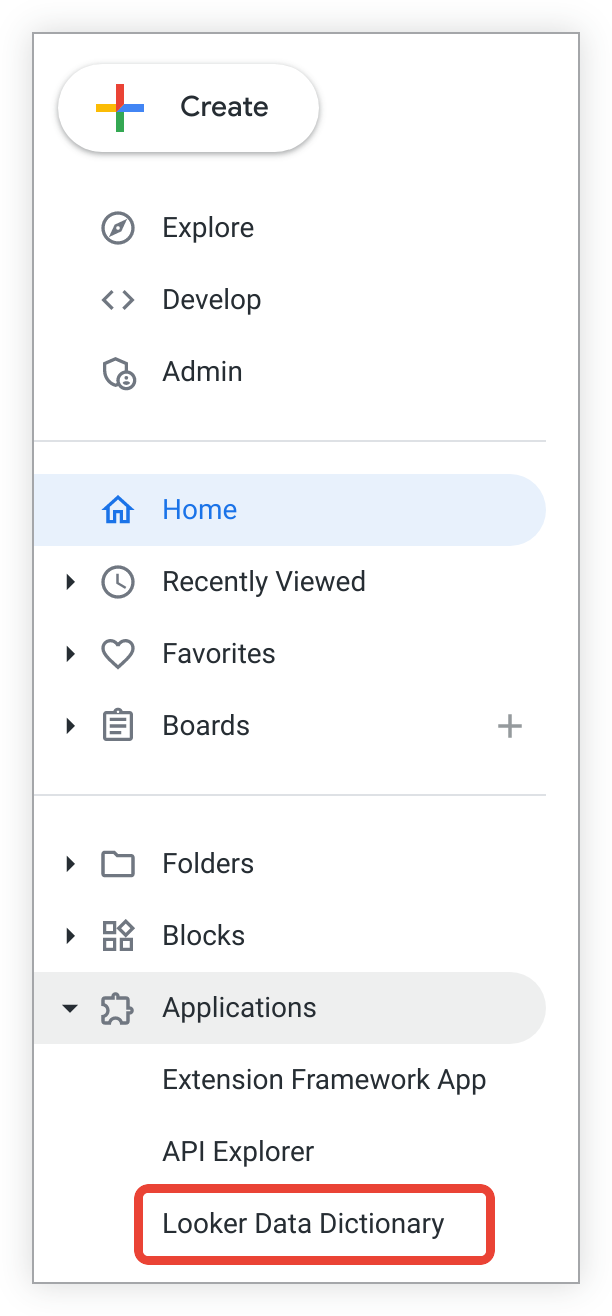
Como visualizar metadados do modelo com o dicionário de dados do Looker
No dicionário de dados do Looker, os usuários com permissões explore em um modelo podem selecionar esse modelo e ver os metadados dele, incluindo as Análises e a lista de campos de cada Análise, agrupados por visualização. O dicionário de dados do Looker mostra as Análises próprias do modelo selecionado na barra lateral esquerda e as visualizações e os campos da Análise própria selecionada na parte principal da página.
Os usuários podem recolher a barra lateral selecionando o ícone <.
O dicionário de dados do Looker mostra as seguintes informações:
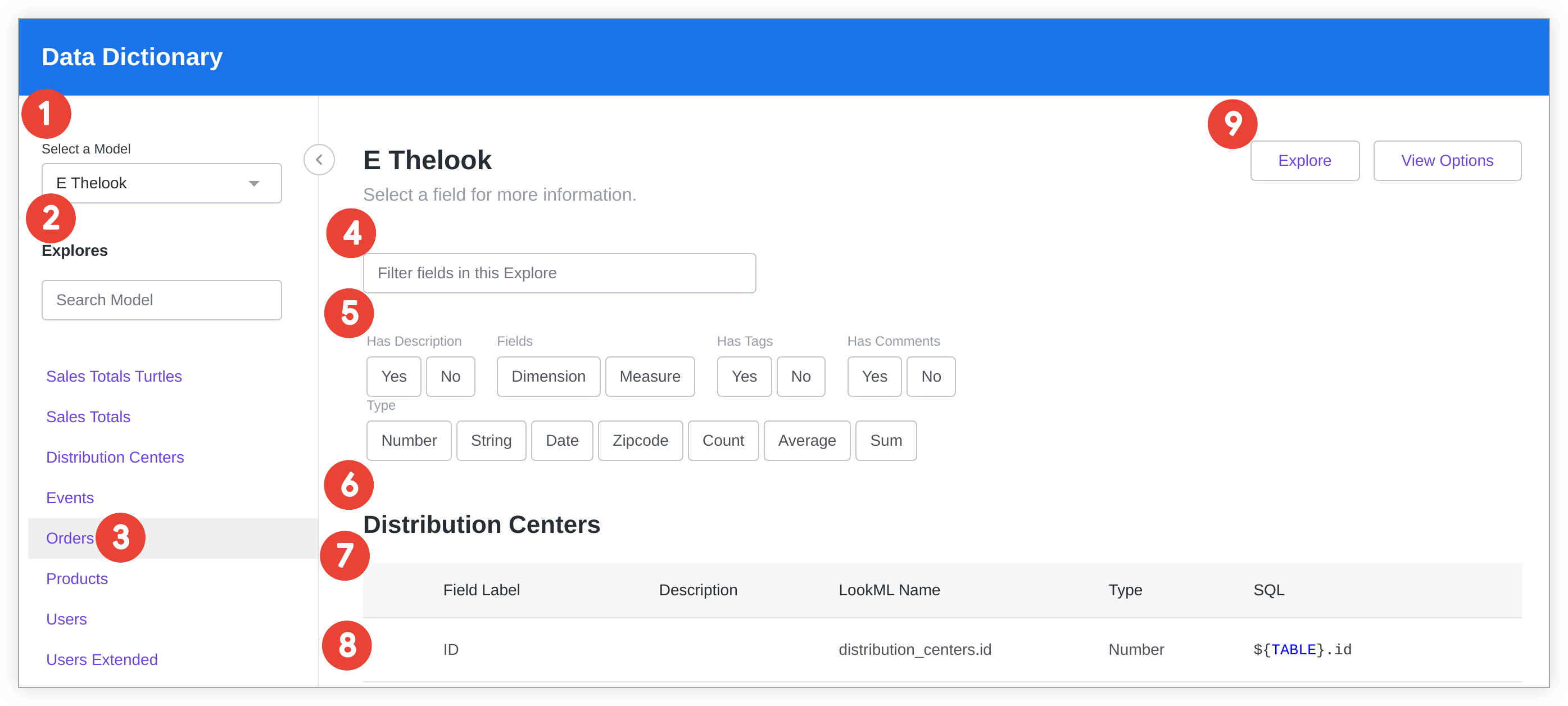
- O nome do modelo selecionado
- A lista de análises contidas no modelo selecionado
- A análise detalhada selecionada
- Um campo de texto para filtrar os campos em uma análise detalhada
- Filtros rápidos para restringir os campos mostrados com base nas características selecionadas
- O nome da visualização
- Metadados sobre cada campo. Selecione quais metadados serão mostrados clicando no botão Opções de visualização. Consulte todo o conjunto de metadados do campo no criador de perfis de campo.
- Linhas que contêm metadados para cada campo em uma determinada visualização
- Navegação até a análise detalhada na interface do Looker
Selecionar um modelo e uma Análise
O menu suspenso Selecionar um modelo lista todos os modelos para os quais um usuário tem permissões explore. Ao escolher um modelo no menu suspenso Selecionar um modelo, a barra lateral esquerda será preenchida com uma lista das Análises detalhadas desse modelo.
Você também pode pesquisar um modelo específico do recurso Detalhar digitando na caixa de pesquisa Pesquisar modelo. A lista de análises detalhadas será filtrada para mostrar apenas os resultados que correspondem aos seus termos de pesquisa.
Selecione o nome de uma Análise para ver os campos dela, agrupados por visualização, na parte principal da página.
Você também pode selecionar o botão Analisar no canto superior direito para acessar diretamente a página Analisar no Looker.
Filtrar campos em uma análise detalhada
Para filtrar os campos mostrados, digite texto na caixa Filtrar campos nesta análise detalhada e compare com o Rótulo do campo ou a Descrição da lista de campos.
Também é possível selecionar atributos de metadados específicos para filtrar, como se o campo:
- Tem uma descrição
- É uma dimensão ou uma medida
- Tem tags
- Tem o tipo string, number, date, zipcode, count, sum, average, list ou unquoted
Como ver metadados de campo
O dicionário de dados do Looker mostra os metadados dos campos de uma Análise própria, agrupados por visualização:
- Marcador do campo: o nome do campo de acordo com o parâmetro
labeldo campo - Categoria: a categoria do campo como uma dimensão ou uma medida.
- Descrição: a descrição do campo de acordo com o parâmetro
descriptiondo campo. - Nome do LookML: o nome do campo na sintaxe
view_name.field_name - Tipo: o tipo de campo como string, number, date, zipcode, count, sum, average, list ou unquoted de acordo com o parâmetro
typedo campo. - SQL: a expressão SQL que faz referência a esse campo
- Tags: as tags do LookML associadas a esse campo.
Personalizar os metadados mostrados
Para especificar quais metadados são mostrados em cada campo, selecione o botão Opções de visualização no canto superior direito e marque ou desmarque as caixas dos metadados que você quer ver.
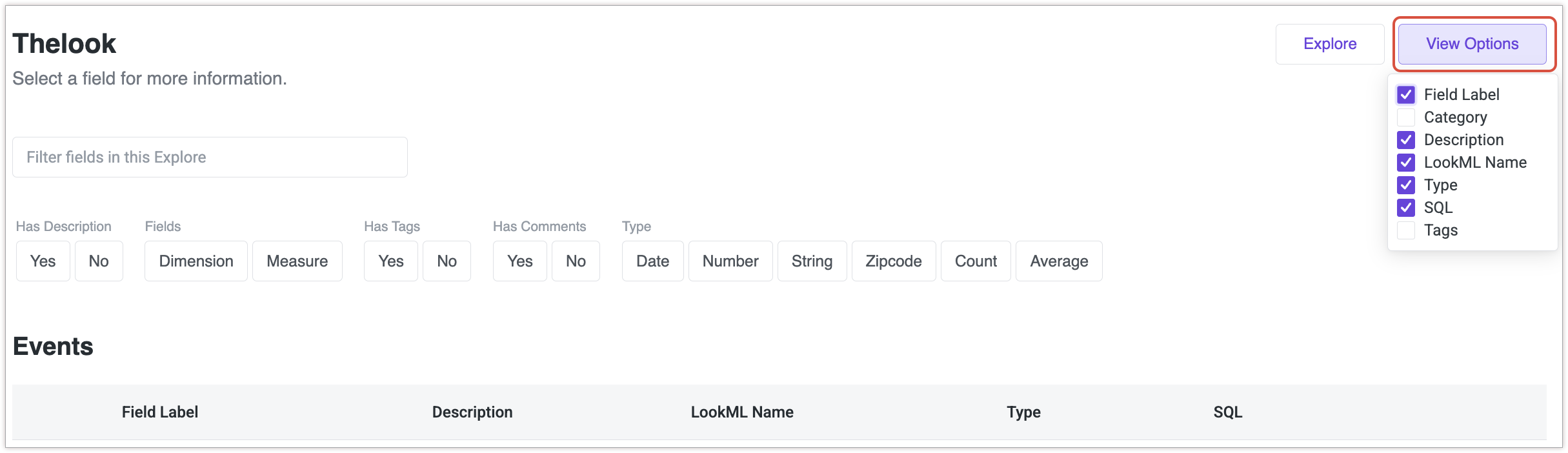
Como usar comentários de campo
Os desenvolvedores de LookML costumam incluir mais informações ou explicações sobre os campos de um modelo no parâmetro description no nível do campo. No entanto, essas descrições nem sempre são significativas ou úteis para todos os usuários. Com os comentários no nível do campo, os usuários podem adicionar contexto a um campo específico. Esses comentários podem ser vistos por outros usuários, mas não afetam a LookML do modelo.
Um administrador do Looker precisa conceder aos usuários a capacidade de interagir com os comentários adicionando-os a grupos específicos na página Grupos do painel Administrador. Por padrão, todos os usuários com acesso à extensão de dicionário de dados podem ver todos os comentários e adicionar, editar e excluir os próprios comentários.
Adicionar um comentário de campo
Para adicionar um comentário a um campo:
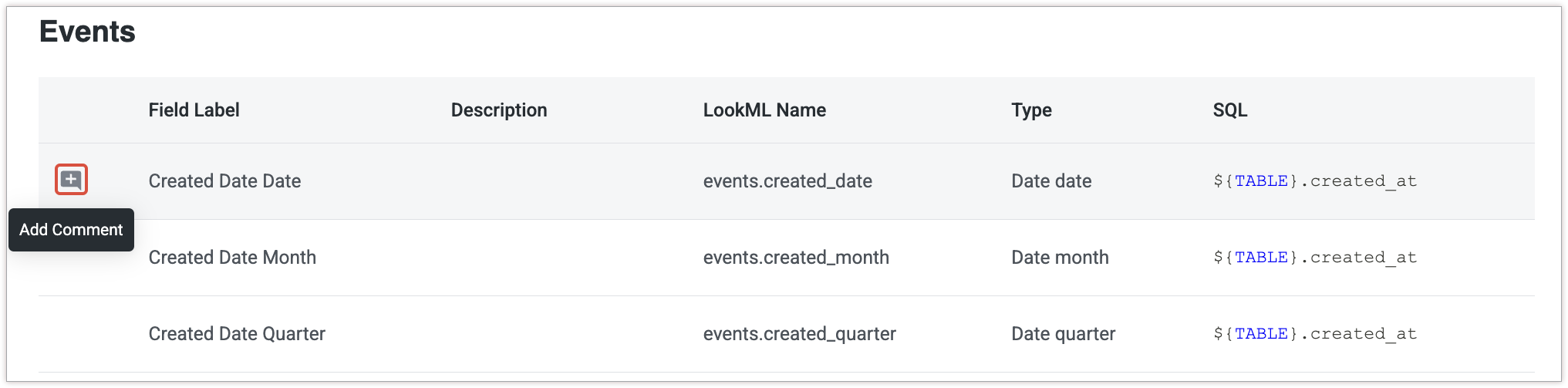
- Passe o cursor sobre a linha do campo para revelar um ícone + (se não houver comentários no campo) ou um ícone de bloco de notas (se houver comentários). Clique no ícone para abrir a guia Comentários do painel de criação de perfil de campo.
- Clique no botão Adicionar comentário.
- Digite seu comentário e selecione o botão Comentar para salvar sua entrada. Clique em Cancelar para fechar o criador de perfil de campo. Para expandir a caixa de comentários, selecione e arraste o canto inferior direito.
Depois de adicionado, o comentário aparece na guia Comentários do criador de perfil de campo e fica visível para outros usuários.
Como visualizar comentários de campos
Quando um campo inclui comentários, um ícone de bloco de notas aparece com o número de comentários que existem nesse campo. Clique no ícone de bloco de notas para ver os comentários do campo listados na guia Comentários do criador de perfil de campo.
O número de comentários nesse campo também é indicado entre parênteses na guia Comentários. Cada entrada de comentário mostra as seguintes informações:
- O nome do comentarista
- O carimbo de data/hora que mostra quando o comentário foi adicionado
- Uma prévia do comentário
Editar ou excluir um comentário de campo
Para editar ou excluir seus próprios comentários de campo:
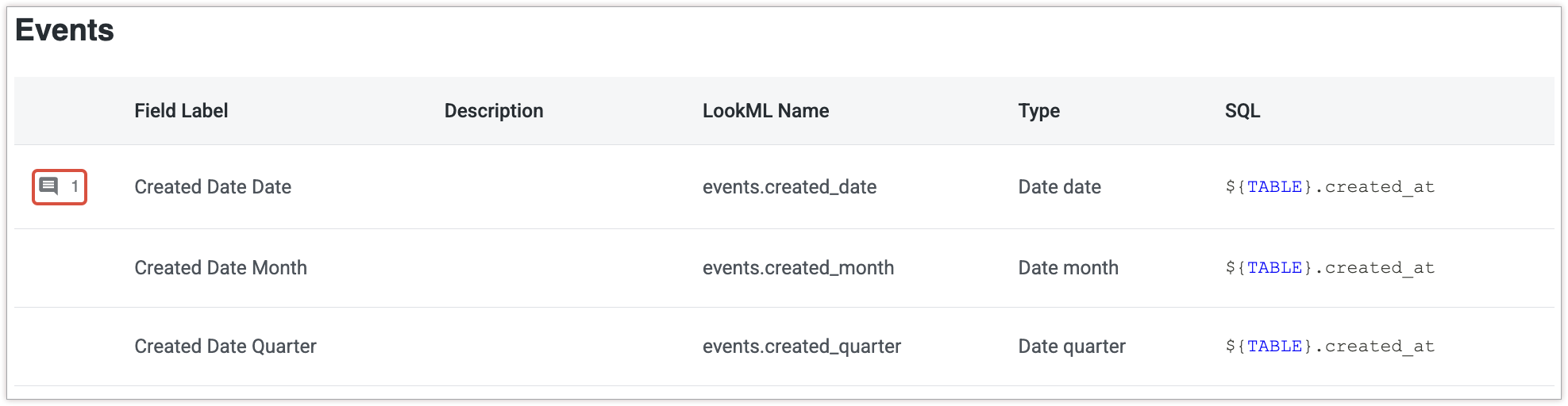
- Selecione o ícone de bloco de notas do campo.
- Na guia Comentários, localize e passe o cursor sobre o comentário que você quer editar ou excluir.
- Clique no menu de três pontos e selecione Editar comentário ou Excluir comentário. Se você estiver excluindo o comentário, confirme sua intenção.
- Se você estiver editando seu comentário, selecione Salvar depois de fazer as mudanças.
Compartilhar um comentário de campo
O URL da guia Comentários de cada campo é exclusivo e pode ser copiado e compartilhado com outros usuários que têm acesso a esse modelo no dicionário de dados do Looker.
Como usar o criador de perfil de campo
Clique em uma linha de campo específica para abrir um painel de criação de perfil de campo que mostra todo o conjunto de metadados do campo, opções para visualizar valores de dimensão numérica e botões para navegar até o IDE do Looker ou a página Analisar.
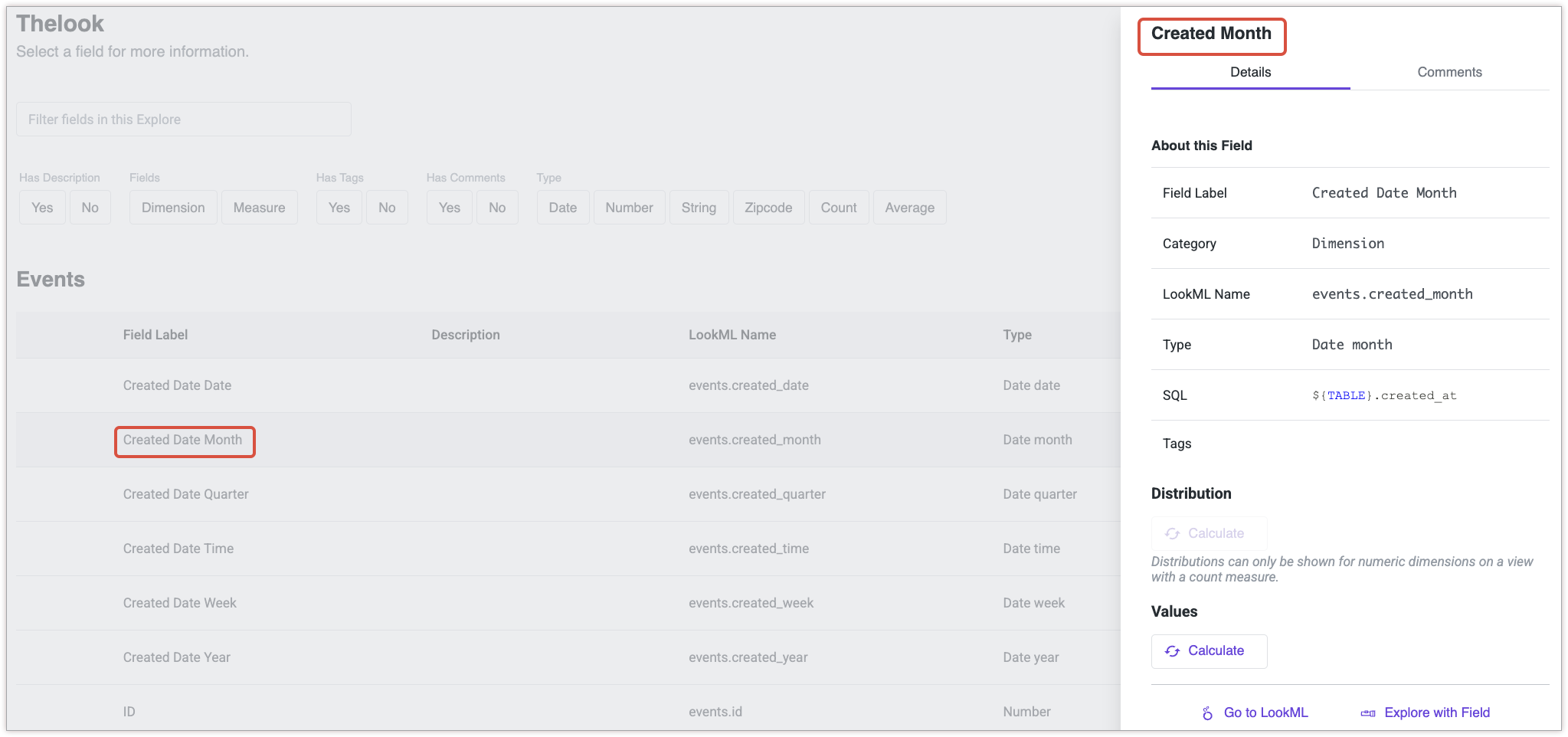
Se você estiver usando a versão 2.0.0 ou mais recente da extensão Dicionário de dados do Looker, o criador de perfil de campo será aberto por padrão na guia Detalhes.
Na seção Distribuição, selecione Calcular para mostrar uma prévia de um gráfico de colunas que representa a distribuição dos valores de contagem para dimensões numéricas em uma visualização com uma métrica que tem type: count. A seção Distribuição também mostra os valores mínimo, máximo e médio das séries de dimensões numéricas.
Em Valores, selecione Calcular para mostrar uma prévia dos valores de contagem para dimensões numéricas em uma visualização com uma métrica que tenha type: count. Selecione o botão Saiba mais para abrir a interface de análise detalhada com a dimensão numérica e a medida de contagem pré-selecionadas no seletor de campos.
Selecione Acessar LookML para abrir o arquivo de visualização do projeto LookML associado ao modelo selecionado no ambiente de desenvolvimento integrado do Looker.
Selecione o botão Analisar com campo para abrir a página Análise com esse campo selecionado automaticamente no seletor.

